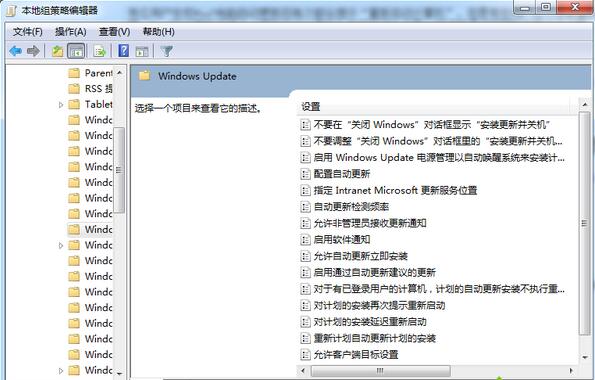雨林木风w7家庭版开机速度快,是入门级雨林木风w7系统。据调查不少用户在使用中都碰到了雨林木风w7系统自动更新后提示“重新启动计算机”的问题。面对雨林木风w7系统自动更新后提示“重新启动计算机”这样的小问题,我们该如何解决呢?不经常使用电脑的朋友对于雨林木风w7系统自动更新后提示“重新启动计算机”的问题可能会无从下手。但对于电脑专业人员来说解决办法就很简单了: 1、进入windows 7系统后,同时按下win+r打开电脑的运行窗口,然后输入gpedit.msc并单击回车,这样就可以打开电脑的组策略编辑器窗口; 2、在组策略编辑器窗口中,在左侧菜单中定位找到管理模板-windows组件,然后在右侧的窗口中找到文件windows update并双击该文件;看了这些简单操作,你是不是已经掌握了雨林木风w7系统的一些使用技巧了呢?如果还有什么不明白的地方,那就请继续学习下面分享给大家的关于雨林木风w7系统自动更新后提示“重新启动计算机”的问题的具体步骤方法吧。
1、进入windows 7系统后,同时按下win+r打开电脑的运行窗口,然后输入gpedit.msc并单击回车,这样就可以打开电脑的组策略编辑器窗口;
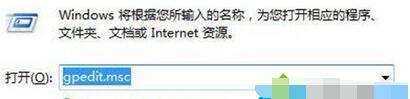
2、在组策略编辑器窗口中,在左侧菜单中定位找到管理模板-windows组件,然后在右侧的窗口中找到文件windows update并双击该文件;
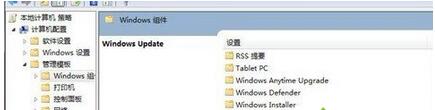
3、在出现的设置窗口中,找到自己登陆的计算机用户并单击,在右侧窗口中找到“对已登录用户的计算机,计划的自动更新安装不执行”,然后双击将配置修改为“已启用”。